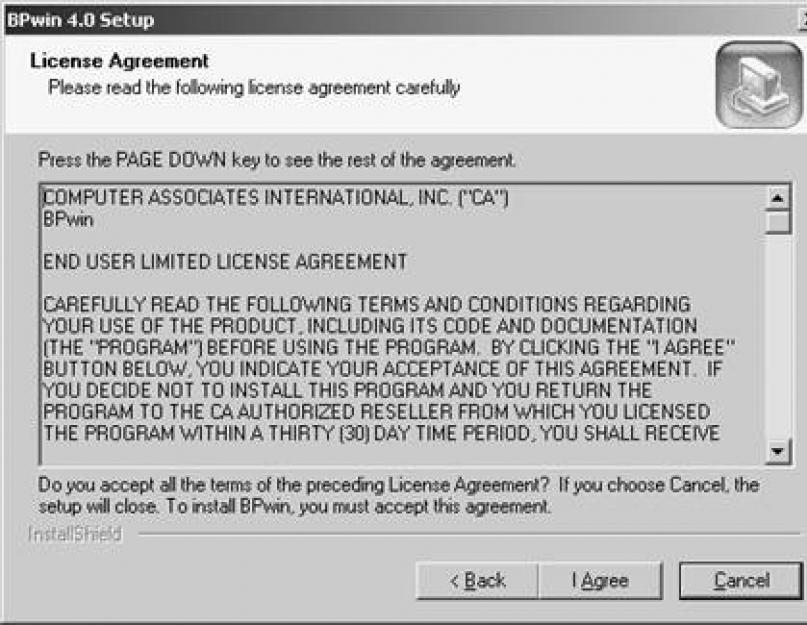Перед инсталляцией программы на компьютер необходимо убедиться в том, что на жёстком диске есть свободное место.
Для установки программы нужно запустить файл BPwin4SP1Web.exe . После запуска данного файла на экране появится окно – приглашение к установке BPwin 4.0 (рис. 16.1).
Рис. 16.1. Окно "BPwin 4.0 Setup"
Из появившегося окна "BPwin 4.0 Setup" нажать кнопку "Next" для продолжения установки. Затем в окне лицензионного соглашения (рис. 16.2) необходимо нажать кнопку "I Agree".

Рис. 16.2. Лицензионное соглашение
После принятия лицензионного соглашения программа установки предложит прочитать текстовый файл с информацией о данном программном продукте (рис. 16.3). Для продолжения установки необходимо нажать кнопку "Next".

Рис. 16.3. Информация о программном продукте
Далее, на появившейся форме (рис. 16.4) можно выбрать каталог для установки программы. Для этого необходимо нажать кнопку "Browse…". По умолчанию программа автоматически устанавливается в каталог C:Program FilesComputer AssociatesBPwin 4.0.

Рис. 16.4. Выбор каталога для установки BPwin 4.0
После выбора каталога необходимо нажать кнопку "Next". Затем необходимо выбрать один из предложенных типов установки (рис. 16.5).

Рис. 16.5. Окно выбора типа установки
Типичная установка (Tipical) отличается тем, что при таком типе установки программа устанавливает все свои компоненты (приложения). Она рекомендована для большинства пользователей.
Выборочный (Custom) тип установки (рис. 16.6) необходим в том случае, если пользователь чётко знает, что тот или иной компонент программы в процессе работы ему не понадобится.
Выбираемые пользователем компоненты: файлы с примерами (Sample Files), файлы помощи (Help Files), документация (Documentation Files), отчеты (Report Template Builder Samples).

Рис. 16.6. Выбор устанавливаемых компонентов
После того как были сделаны все необходимые настройки, для продолжения установки нужно нажать кнопку "Next".
Далее программа установки предложит выбрать или создать новое имя программной группы (рис. 16.7), которое будет отражено в меню "Пуск". По умолчанию предлагается создать новое имя – "BPwin 4.0". Для продолжения установки необходимо нажать кнопку "Next".

Рис. 16.7. Выбор программной группы
Затем происходит копирование файлов, необходимых для запуска программы, в заданный каталог.
После того как программа была установлена на компьютер, появляется окно "Добро пожаловать в регистрацию"
(рис.
16.8), в котором нужно нажать кнопку "Далее".

Рис. 16.8. Окно "Добро пожаловать в регистрацию"
Затем в окне "RegisterIT" (рис. 16.9), которое предлагает зарегистрировать версию BPwin 4.0, нужно выбрать позицию Register Later (Зарегистрировать позже) и нажать кнопку "Далее".

Рис. 16.9. Окно RegisterIT
В появившемся окне (рис. 16.10) нужно нажать кнопку "Отмена", так как пока не известен регистрационный ключ.

Рис. 16.10. Окно регистрации программного продукта
После этого на запрос программы установки: "Вы хотите поместить ярлык программы в меню Пуск?" (рис. 16.11) можно нажать кнопку "Да".

Рис. 16.11. Подтверждение для добавления ярлыка
Затем в окне, сообщающем о завершении установки программы (рис. 16.12.), необходимо нажать кнопку "Finish".

Рис. 16.12. Установка программы завершена
После этого процесс установки завершён. Но запустить программу сразу же после установки не получится. Сначала следует выполнить следующие действия.
После того как программа BPwin установлена на компьютер, необходимо скопировать три файла:
из каталога BPwin в каталог СA_LIC, расположенный в корневом каталоге диска С:.
Из этого каталога запустить Keygen.exe. Затем в появившемся окне "Keygenerator by SlaSk/PFT" (рис. 16.13) в поле Product Name нужно выбрать BPwin 4.0 и нажать кнопку "Generate ID". Это нужно для того, чтобы найти код программы BPwin 4.0.
После того как программа произвела генерацию ключа и высветила его в поле Registration ID, необходимо запомнить этот ключ либо скопировать в буфер обмена. Этот ключ понадобится в дальнейшем. Программу генерации ключа можно закрыть.
Для дальнейшей работы следует запустить программу RegIT.exe из каталога CA_LIC. После запуска программы появляется окно приветствия "RegisterIT Welcome" (см. рис. 16.8). В этом окне для продолжения работы необходимо нажать "Далее". После чего в окне "RegisterIT" выбрать пункт Register Later и нажать кнопку "Далее".

Рис. 16.13. Окно "Keygenerator by SlaSk/PFT"
Далее появляется окно (см. рис.16.10), в котором необходимо в поле Product Name выбрать BPwin 4.0 из выпадающего списка, а в поле Registration ID вставить ранее скопированный ключ (набор цифр) и нажать кнопку "Далее". Дальнейшего участия пользователя не требуется (кроме нажатия кнопки "Далее"), программа всё сделает сама. На последнем шаге нажать кнопку "Готово". После выполнения этих действий программа BPwin 4.0 работоспособна.
Тема: Знакомство с CASE-средством разработки информационных систем BPwin
Цель работы : познакомиться с CASE-средством BPwin фирмы Computer Associates, научиться строить модель в методологии IDEF0 .
Порядок работы:
1. Ознакомиться с принципами построения модели в BPwin.
2. Ознакомиться с основной панелью инструментов.
3. Ознакомиться с палитрой инструментов IDEF0.
4. Научиться строить контекстную диаграмму, определять цель, точку зрения, границы модели. Освоить работу с закладками General, Purpose, Definition, Status, Numbering, Display.
5. Научиться строить декомпозирующие диаграммы.
6. Выполнить практическое задание.
7. Ответить на контрольные вопросы.
1. Краткая информация об CASE-средстве BPwin
BPwin - CASE-средство верхнего уровня, помогающее проводить анализ и реорганизацию бизнес-процессов. Поддерживается методология IDEF0 (функциональная модель), IDEF3 (Work Flow Diagram), DFD (Data Flow Diagram). Функциональная модель предназначена для описания существующих бизнес-процессов на предприятии (так называемая модель AS-IS) и идеального положения вещей – того, к чему надо стремиться (модель TO-BE).
Процесс построения информационной модели в BPwin состоит из следующих шагов:
построение контекстной диаграммы;
проводится функциональная декомпозиция;
после каждого сеанса декомпозиции проводится сеанс экспертизы.
На основе модели BPwin можно построить модель данных. В программе поддерживается связь с ERwin.
2. Инструментальная среда BPwin
При запуске BPwin по умолчанию появляется основная панель инструментов (рис.1), палитра инструментов и навигатор модели Model Explorer (рис.2).
Рис.1 Внешний вид панели управления BPwin4.0
Панель инструментов представлена следующими кнопками (слева направо):
создать модель (пункт меню File/New);
открыть модель (пункт меню File/Open);
сохранить модель (пункт меню File/Save);
напечатать модель (пункт меню File/Print);
выбор масштаба (View/Zoom);
уменьшить модель (View/Zoom);
увеличить модель (View/Zoom);
проверить правописание (Tools/Spelling);
включение и выключение навигатора модели (View/Model Explorer);
включение и выключение дополнительной панели инструментов работы с Model Mart (Model Mart).

Рис.2 Внешний вид окна навигатора модели Model Explorer
При создании новой модели возникает диалог, в котором следует указать, будет ли модель создаваться заново, или она будет открыта из файла либо из репозитария Model Mart. Также необходимо внести имя модели и выбрать методологию, в которой будет построена модель (рис.3).

Рис.3 Диалог создания модели.
BPwin поддерживает три методологии моделирования:
функциональное моделирование (IDEFO);
описание бизнес-процес¬сов (IDEF3);
диаграммы потоков дан¬ных (DFD).
В зависимости от выбранной методологии программой автомати¬чески подбирается нужная панель инструментов BPwin Toolbox. В BPwin существует три разных панели инструментов - по числу поддерживаемых програм¬мой методологий. На рис.4 представлена палитра для IDEF0.
![]()
Рис.4 Палитра инструментов IDEF0.
Вы можете показывать или скрывать панель инструментов, используя функцию «View» на панели меню.
3. Построение модели IDEF0. Контекстная диаграмма
Функциональное моделирование является технологией анализа системы в целом как набора связанных между собой действий или функций. Действия системы анализируются независимо от объектов, которые обеспечивают их исполнение. Моделировать деловой про¬цесс можно исходя из различных перспектив и временных рамок. На¬пример, вы можете моделировать процесс заказа услуг клиентом так, как вы видите его в идеале, а не так, как это происходит в настоящее время. Также можно абстрагироваться от проблем физической реализации модели.
Процесс моделирования какой-либо системы в IDEF0 начинается с определения КОНТЕКСТА, т.е. наиболее абстрактного уровня описания системы в целом. В контекст входит определение субъекта моделирования, цели и точки зрения на модель.
Под субъектом понимается сама система, при этом необходимо точно установить ГРАНИЦЫ СИСТЕМЫ, определить, что входит в систему, а что лежит за ее пределами. То есть необходимо решить, что будет рассматриваться как компоненты системы, а что как внешнее воздействие. Другими словами, первоначально необходимо определить область (Scope) моделирования.
Наименование функции самого высокого уровня опи¬сывает систему непосредственно и, как правило, состоит из одного активного глагола в сочетании с обобщающим существительным, ко¬торое разъясняет цель деятельности с точки зрения самого общего взгляда на систему. Например «Изготовить изделие».
Формулировка цели моделирования (Purpose) позволяет команде аналитиков сфокусировать усилия в нужном направлении. Модель не может быть построена без четко сформулированной цели.
Точку зрения можно представить как взгляд человека, который видит систему в нужном для моделирования аспекте. Точка зрения должна соответствовать цели моделирования. Очевидно, что описание работы предприятия с точки зрения финансиста и технолога будет выглядеть совершенно по-разному, поэтому в течение моделирования важно оставаться на выбранной точке зрения.
Для определения контекста модели в BPwin следует выбрать пункт меню Model/Model Properties. В закладке General указывается наименование и сведения об авторе модели, в закладку Purpose следует внести цель и точку зрения, а в закладку Definition – определение модели и описание области (рис.5).
Для создания контекстной диаграммы необходимо сначала соз¬дать новую модель, выбрав пункт «New» в меню «File». В появившем¬ся диалоге необходимо набрать имя модели и выбрать ее тип. Этот диалог также отображается при запуске BPwin.
После создания модели можно задать ее параметры. Кроме вышеперечисленных свойств модели (Model Properties) можно задать состоя¬ние, в котором находится модель, например «в работе» или «для публикации» (закладка Status).

Рис.5 Диалог задания свойств модели.
Каждый блок может иметь различные типы связанных с ним стре¬лок. Стрелки обозначают людей, место, вещи, понятия или события. Стрелки связывают границы диаграммы с блоками, а также действия (блоки) на диаграмме между собой. В диаграммах IDEF0 имеется че¬тыре основных типа стрелок.
Вход блока представляет материал или информацию, которая должна быть использована или преобразована блоком, чтобы произ¬вести продукцию (выпуск). Стрелки входа всегда направляются в левую сторону блока. Стрелки входа необязательны, так как не все действия могут преобразовать или изменять (заменять) что-либо.
Каждый блок должен иметь по крайней мере одну стрелку контро¬ля (управления). Управление всегда входит в вершину блока. Управ¬ление, как правило, представляется в виде правил, инструкций, поли¬тики компании, процедур или стандартов. Оно влияет на деятельность без фактического преобразования чего-либо. Управление может так¬же использоваться для описания процедуры начала или окончания вы¬полнения действия.
Стрелки выхода (выпуска) - это материал или информация, про-изведенная блоком. Каждый блок должен иметь по крайней мере одну стрелку выхода (выпуска). Процессы, которые не производят продук¬ции (выпуска), лучше не моделировать вообще.
Механизмы исполнения - это те ресурсы, которые обеспечивают выполнение действия. В качестве механизма исполнения могут быть рассмотрены персонал компании, машины или оборудование, кото¬рые обеспечивают выполнение деятельности. Стрелка механизма мо¬жет отсутствовать, если определено, что это не важно для работы блока.

Рис.6 Пример контекстной диаграммы.
4. Декомпозиция
Декомпозиционное разложение модели используется в моделиро¬вании бизнес-процессов, для того чтобы дать более подробное описа¬ние блоков. Каждый из них может в свою очередь быть де¬композированным. При каждой декомпозиции блока создается новая диаграмма. Число декомпозиций не ограничено и полностью зависит от уровня сложности, который необходимо показать в модели.
Чтобы выполнить декомпозицию функции, необходимо щелкнуть по кнопке . Возникает диалог Activity Box Count (рис.7), в котором следует указать нотацию новой диаграммы и количество блоков на ней. Для IDEF0 рекомендуется 3-6 блоков.
 Рис.7 Диалог Activity Box Count.
Рис.7 Диалог Activity Box Count.
BPwin создает новую диаграмму, которая является диаграммой разложения родительской диаграммы. Заметьте, что новые действия не связаны между собой и не поименованы - это следующая задача. Необходимо задать взаимодействие между блоками и «привязать» к но¬вым блокам стрелки, которые автоматически унаследованы от роди¬тельской диаграммы (рис.8).
 Рис.8 Пример несвязанных стрелок.
Рис.8 Пример несвязанных стрелок.
Имя блока и другие его свойства вводятся в закладке «Name» спи¬ска свойств блока. Для вывода свойств блока на экран достаточно два¬жды щелкнуть мышью на блоке.
Следующим шагом при создании диаграммы должно быть соеди¬нение всех использованных на диаграмме блоков с помощью стрелок, представляющих входы, результаты работы, средства управления и механизмы. Для этого достаточно соединить исходящую точку стрел¬ки с точкой ее окончания. Окончанием стрелки может быть как одна из сторон функциональных блоков, так и граница диаграммы. BPwin автоматически выделяет допустимые окончания для создаваемых стрелок. Для рисования стрелки пользуются инструментом из комплекта инструментов. Задание имени стрелки производится в закладке «Name» диалога свойств стрелок. Для вызова этого диалога достаточно дважды щелк¬нуть мышью на нужной стрелке.
Если количества блоков на диаграмме окажется недостаточным, существует возможность добавления на нее новых блоков с использованием кнопки панели инструментов. Для добавления блока сле¬дует щелкнуть на этом инструменте, а затем - на диаграмме в том месте, где необходимо расположить новый блок. После того как до¬полнительный блок создан, вы можете связать его стрелками с други¬ми блоками и задать его название и другие свойства.
Обра¬тите внимание на рис.9. Если действие не было декомпозирова¬но, в верхнем левом углу блока будет по¬являться символ «листа». После деком-позиции данного блока символ «листа» исчезнет.

Рис.9 Пример недекомпозированного блока.
Нумерация блоков производится автоматически при их создании. Номера могут быть относительными или постоянными, они отражают иерархическое положение блока в пределах модели. Вы можете управлять нумерацией блоков на диаграмме, используя закладку «Numbering» диалога ввода свойств модели (рис.5).
Перемещение любых объектов на диаграмме осуществляется с по¬мощью их «захвата» мышью и перемещения в новое место. При пере¬мещении блоков одновременно перемещаются и связанные с ними стрелки. Функциональные блоки могут также быть перемещены меж¬ду диаграммами с использованием команд «Cut/Paste» из меню «Edit». При изменении взаимного расположения блоков могут меняться и их но¬мера.
Для идентификации граничных стрелок предназначены ICOM-коды. Код содержит префикс, соответствующий типу стрелки (Input, Control, Output, Mechanism) и порядковый номер. BPwin вносит ICOM-коды автоматически. Для отображения ICOM-кодов следует включить опцию ICOM codes на закладке Display диалога свойств.
Практическое задание:
1. Согласно варианту, создайте контекстную диаграмму. Определите цель, точку зрения модели. Опишите свойства в соответствующих закладках диалога Model Properties.
2. Задайте входы, выходы, механизмы и управление.
3. Создайте декомпозицию контекстной диаграммы, состоящую из 2-3 блоков. Задайте автоматическую нумерацию блоков и ICOM-кодов.
4. Установите связи между блоками. Задайте имена дуг.
5. Сохраните проект в отдельный файл.
Контрольные вопросы:
1. Для чего используется методология IDEF0.
2. Объясните необходимость задания цели и точки зрения модели?
3. Перечислите и расскажите назначения кнопок на панели инструментов.
4. Перечислите этапы декомпозиции блока.
5. Расскажите, каким образом на диаграмму добавить блок, дугу.
6. Дайте определение ICOM-кодов.
7. Для чего используются закладки General, Purpose, Definition, Status, Numbering, Display в диалоге Model Properties.
Варианты к практическим работам
Вариант 1
Система должна описывать порядок подготовки к экзамену, предполагающий получение отличной оценки.
Вариант 2
Система должна описывать порядок выполнения практической работы по дисциплине «Проектирование ИС».
Вариант 3
Система должна описывать порядок получения водительских прав.
Вариант 4
Система должна описывать порядок организации городского спортивного соревнования.
Вариант 5
Система должна описывать порядок организации общеинститутского студенческого мероприятия.
Вариант 6
Система составления учебного графика дисциплин, изучаемых на факультете
Вариант 7
Система должна описывать порядок поставок товара в систему розничных киосков.
Вариант 8
Система должна описывать порядок обработки заказов в службе быта.
Вариант 9
Система должна описывать работу одного из участков автосалона.
Вариант 10
Система должна описывать работу приемного покоя в больнице.
Вариант 11
Система должна описывать порядок приема заявки на поставку продукции на хлебокомбинате.
Вариант 12
Система должна описывать процесс поставки сезонных товаров в оптовой фирме.
Вариант 13
Система должна описывать процесс работы торгового отдела.
Вариант 15
Система учета в видеопрокате.
Вариант 16
Система учета проката на лыжной базе
Рабочее место BPwin выполнено в виде рабочего стола, состоящего из нескольких окон. На рабочем столе размещены:
- меню;
- стандартная панель инструментов;
- панель инструментов «ModelMart»;
- дерево модели;
- область для рисования;
- панель инструментов BPwin ;
- статусная строка.
Панель меню BPwin соответствует стандартам Windows и обеспечивает доступ ко всем функциям BPwin. Приведем некоторые из них:
печать - чтобы открыть окно печати, на панели меню выберите «File», затем «Print»;
масштаб - на панели меню выберите «View», затем измените масштаб изображения для активной диаграммы или для всех диаграмм в модели на тот, который вам нужен.
Как и любая другая панель инструментов BPwin, стандартная панель может быть расположена в любой точке экрана или находиться в любом месте в области диаграммы. Вы можете также показывать или скрывать ее, используя функцию «View» на панели меню.
Дерево модели
Дерево модели BPwin (рис. 6.5) - мощный инструмент, который используется для просмотра структуры модели и изменения любых объектов диаграмм в открытой модели BPwin . Одновременно работая с несколькими моделями, можно рассматривать все диаграммы или только активные при свернутой и развернутой структуре иерархического дерева . Для любой используемой методологии перечень исследуемых моделей дает полное представление о всей модели. С использованием дерева можно также выполнять задачи моделирования. Вы можете показывать и скрывать дерево модели, используя кнопки «Model Explorer». Когда дерево модели активно, оно находится в раздвигающемся окне слева, а активная диаграмма - в правом.
Дерево модели используется для:
- просмотра разных моделей, построенных с использованием различных методологий моделирования;
- переключения режимов просмотра диаграмм или действий;
- немедленного перехода к просмотру или работе с соответствующей диаграммой в рабочем пространстве BPwin посредством v щелчка мышью на названии диаграммы или действия;
- просмотра действий и объектов диаграммы согласно уровням декомпозиции;
- редактирования имени модели, диаграммы или действия посредством двойного щелчка мышью на соответствующем названии;
- просмотра соответствующей объекту FEO-диаграммы, Node Tree или родственной диаграммы посредством щелчка мышью на названии объекта диаграммы в иерархическом дереве.
Область для рисования
Область для рисования - это большая площадь справа от главного окна BPwin , в котором расположено дерево модели. Она состоит из трех областей:
- заголовок;
- область для рисования ;
- название.
Когда дерево моделей скрыто, рисунок занимает полную область окна. Вы можете создавать, редактировать и управлять диаграммами BPwin в области для рисования. По вашему желанию диаграмма может быть масштабирована при помощи инструментов настройки масштаба.
Панель инструментов BPwin
Панель инструментов BPwin содержит инструменты для рисования объектов в диаграмме BPwin. Эти инструменты могут быть размещены в любой стороне экрана или находиться где-то в области диаграммы. Вы можете показывать или скрывать панель инструментов, используя функцию «View» на панели меню. В BPwin существует три разных панели инструментов - по числу поддерживаемых программой методологий (рис. 6.6).
 |
 |
 |
| IDEF0 | IDEF3 | DFD |
Нужная панель инструментов подбирается программой автоматически при выборе одной из предлагаемых при первоначальном создании модели методологий.
Построение контекстных диаграмм
Контекстная диаграмма - это модель, представляющая систему как набор иерархических действий, в которой каждое действие преобразует некоторый объект или набор объектов. Высшее действие иерархии называется действием контекста - это самый высокий уровень, который непосредственно описывает систему. Уровни ниже называются порожденными декомпозициями и представляют подпроцессы родительского действия.
При создании модели сначала необходимо изобразить самый высокий уровень-действие контекста. Наименование действия описывает систему непосредственно и, как правило, состоит из одного активного глагола в сочетании с обобщающим существительным, которое разъясняет цель деятельности с точки зрения самого общего взгляда на систему.
Каждый блок может иметь различные типы связанных с ним стрелок. Стрелки обозначают людей, место, вещи, понятия или события. Стрелки связывают границы диаграммы с блоками, а также действия (блоки) на диаграмме между собой. В диаграммах IDEF0 имеется четыре основных типа стрелок.
Вход блока представляет материал или информацию, которая должна быть использована или преобразована блоком, чтобы произвести продукцию (выпуск). Стрелки входа всегда направляются в левую сторону блока. Стрелки входа необязательны, так как не все действия могут преобразовать или изменять (заменять) что-либо.
Каждый блок должен иметь по крайней мере одну стрелку контроля (управления). Управление всегда входит в вершину блока. Управление, как правило, представляется в виде правил, инструкций, политики компании, процедур или стандартов. Оно влияет на деятельность без фактического преобразования чего-либо. Управление может также использоваться для описания процедуры начала или окончания выполнения действия.
Стрелки выхода (выпуска) - это материал или информация, произведенная блоком. Каждый блок должен иметь по крайней мере одну стрелку выхода (выпуска). Процессы, которые не производят продукции (выпуска), лучше не моделировать вообще.
Механизмы исполнения - это те ресурсы, которые обеспечивают выполнение действия. В качестве механизма исполнения могут быть рассмотрены персонал компании, машины или оборудование, которые обеспечивают выполнение деятельности. Стрелка механизма может отсутствовать, если определено, что это не важно для работы блока.
Контекстная диаграмма изображает деятельность самого верхнего уровня и обозначает границу моделирования относительно цели, возможностей и точки зрения. Название контекстной диаграммы находится в дереве модели непосредственно под общим описанием.
Для создания контекстной диаграммы необходимо сначала создать новую модель, выбрав пункт «New» в меню «File». В появившемся диалоге необходимо набрать имя модели и выбрать ее тип. Этот диалог также отображается при запуске BPwin .
После создания модели можно задать ее параметры. Список свойств модели - это диалог, в котором можно задать такие параметры, как полное наименование модели, ее словесное описание и состояние, в котором находится модель, например «в работе» или «для публикации» (рис. 6.7)

Декомпозиция
Декомпозиционное разложение модели используется в моделировании бизнес-процессов, для того чтобы дать более подробное описание блоков. Каждое из этих действий может в свою очередь быть декомпозировано. При каждой декомпозиции блока создается новая диаграмма. Число декомпозиций не ограничено и полностью зависит от уровня сложности, который необходимо показать в модели. Обратите внимание на кружок на рис. 6.8 Если действие не было декомпозировано, в верхнем левом углу блока будет появляться символ «листа». После декомпозиции данного блока символ «листа» исчезнет.

Как декомпозировать блоки с использованием BPwin ? Это можно сделать двумя способами. В диаграмме нужно выбрать действие, которое необходимо декомпозировать. Для этого выберите необходимый инструмент в наборе BPwin или в дереве модели, затем щелкните на действии, которое нужно декомпозировать. Выбранное меню содержит команду декомпозиции. В появившемся диалоге необходимо задать требуемые тип и число подблоков. При декомпозиции блока BPwin создает новую диаграмму, которая является диаграммой разложения родительской диаграммы. Заметьте, что новые действия не связаны между собой и не поименованы - это ваша следующая задача. Вы должны задать взаимодействие между блоками и «привязать» к новым блокам стрелки, которые автоматически унаследованы от родительской диаграммы.
Имя блока и другие его свойства вводятся в закладке «Name» списка свойств блока. Для вывода свойств блока на экран достаточно дважды щелкнуть мышью на блоке.
Следующим шагом при создании диаграммы должно быть соединение всех использованных на диаграмме блоков с помощью стрелок, представляющих входы, результаты работы, средства управления и механизмы. Для этого достаточно соединить исходящую точку стрелки с точкой ее окончания. Окончанием стрелки может быть как одна из сторон функциональных блоков, так и граница диаграммы. BPwin автоматически выделяет допустимые окончания для создаваемых стрелок. Для рисования стрелки необходимо выбрать инструмент «стрелка» из комплекта инструментов.
Задание имени стрелки производится в закладке «Name» диалога свойств стрелок. Для вызова этого диалога достаточно дважды щелкнуть мышью на нужной стрелке.
Если стрелка заканчивается на границе диаграммы BPwin , она помечается туннелем из квадратных скобок. Аналогично помечаются стрелки в родительской диаграмме, если в диаграмме декомпозиции удаляется перенесенная из нее стрелка. Квадратный туннель на начале стрелки указывает, что стрелка «не решена» в пределах иерархии модели (не имеется никакой другой стрелки с таким же именем в любой другой диаграмме модели). Для поддержания целостности модели необходимо корректировать стрелки, помеченные «туннелями» из квадратных скобок, одним из следующих способов:
- преобразованием в туннель из круглых скобок;
- добавлением новой стрелки, соединяющей соответствующий блок с границей диаграммы;
- созданием внешней ссылки (ссылки на объект, не описанный в данной модели) в соответствии с методологией IDEF0 ;
- созданием ссылки на блок, расположенный на другой диаграмме.
В любой момент работы с диаграммой существует возможность добавления на нее новых блоков с использованием инструмента «Activity box Tool» панели инструментов. Для добавления блока следует щелкнуть на этом инструменте, а затем - на диаграмме в том месте, где необходимо расположить новый блок. После того как дополнительный блок создан, вы можете связать его стрелками с другими блоками и задать его название и другие свойства.
Нумерация блоков производится автоматически при их создании. Номера могут быть относительными или постоянными, они отражают иерархическое положение блока в пределах модели. Вы можете управлять нумерацией блоков на диаграмме, используя закладку «Presentation» диалога ввода свойств модели.
Перемещение любых объектов на диаграмме осуществляется с помощью их «захвата» мышью и перемещения в новое место. При перемещении блоков одновременно перемещаются и связанные с ними стрелки. Функциональные блоки могут также быть перемещены между диаграммами с использованием команд «Cut/Paste» из меню «Edit». Номера блокам диаграммы BPwin присваиваются автоматически. При изменении взаимного расположения блоков могут меняться и их номера.
Изменение размеров объектов диаграммы может быть сделано перемещением их границ. Для запрета изменения размеров объектов используют вкладку «Layout» диалога ввода свойств модели.
Если включен просмотр дерева модели, существует возможность просмотра модели как дерева диаграмм или дерева функциональных блоков. Вершина дерева модели имеет кнопку переключения «Diagrams/Activities» для отображения соответственно дерева диаграмм или дерева действий. Дерево диаграмм открывается по умолчанию при запуске BPwin . Дерево моделей BPwin использует специальный набор графических символов для представления диаграмм и действий в пределах дерева объектов. Вы можете использовать это дерево, чтобы переключиться на соответствующие модель, диаграмму или действие для выполнения редактирования.
Оформление моделей
Использование цветовой палитры. В диаграмме BPwin вы можете выбрать цветовую гамму для действий, стрелок и текстовых блоков. Использовать цвет на диаграммах не обязательно, но это может быть полезным для:
- выделения недостаточно проработанных моментов;
- выделения внесенных изменений;
- отображения похожих по смыслу объектов.
Изменение цвета блоков диаграммы осуществляется с использованием цветового редактора (рис. 6.9). Чтобы изменить цвет объекта, необходимо:
- щелкнуть правой кнопкой мыши на объекте, выбрать в появившемся меню пункт «Color editor»;
- выбрать необходимый цвет объекта из предложенной палитры.

Выбор атрибутов шрифта. Атрибуты шрифта, такие, как тип, размер и стиль, могут использоваться для выделения или группировки функциональных блоков (рис. 6.10). Для изменения шрифта следует:
- щелкнуть правой кнопкой мыши на объекте, выбрать в появившемся меню пункт «Font editor»;
- выбрать необходимый шрифт и, при необходимости, задать его атрибуты.
Сделанные изменения можно применить и ко всем аналогичным объектам на диаграмме, включив соответствующие опции в левом нижнем углу окна диалога.

Оформление стрелок . Использование стилей применяемых в диаграмме стрелок важно для целостности и удобочитаемости создаваемых диаграмм IDEF0. Вы можете изменять вид стрелок, устанавливая их толщину, форму и цвет. Цвет стрелки выбирается с использованием редактора цветов, как описано выше. Толщина стрелок также может быть изменена, что применяется для выделения отдельных процессов на диаграмме. Для изменения толщины стрелки необходимо:
- щелкнуть правой кнопкой мыши на стрелке и выбрать в меню пункт «Style editor»;
- выбрать необходимую толщину стрелки в разделе «Thickness».
Следует обратить внимание на форму стрелки, которая определена в соответствии с используемой методологией. Стрелки типа «Relational» не описаны в методологии IDEF0, но могут использоваться, если строгое следование IDEF0 не обязательно. Диалог выбора вида и оформления стрелки приведен на рис. 6.11
.
Ветвление и объединение стрелок
Ветвление и объединение стрелок необходимо для обеспечения связи одной стрелки с несколькими функциональными блоками и наоборот. Объединенные стрелки используются для создания общего перехода от нескольких функциональных блоков к одному или к границе. Ветви и объединения создаются с использованием инструмента «Стрелка». Для удобства чтения диаграммы желательно именовать каждую ветку разделенной стрелки.
Названия стрелок отображаются автоматически и могут быть перемещены с помощью мыши. Для соединения стрелки с ее названием может быть использован инструмент «Squiggle» с панели инструментов IDEF0 или IDEF3.
Для пояснения содержимого диаграмм можно помещать на них текстовые блоки с произвольными комментариями. Для добавления текстового блока в диаграмму необходимо:
- выбрать инструмент «Text» и щелкнуть мышью на том месте диаграммы, где необходимо разместить пояснения;
- в появившемся текстовом окне следует ввести текст пояснения.
К текстовым блокам применимы все описанные выше инструменты оформления.
Опции отображения
Вы можете отображать или скрывать определенные объекты диаграммы и отдельные элементы оформления. Например, Вы можете переключать тени функциональных блоков на диаграмме. Параметры меню «View» относятся одновременно ко всем диаграммам разрабатываемой модели.
В этом же меню производится настройка рабочего места BPwin. Например, можно отобразить или скрыть стандартную панель инструментов, панель инструментов «ModelMart», панель инструментов «BPwin », дерево модели и строку состояния. Также обратите внимание на пункт меню «Zoom», позволяющий изменять масштаб просматриваемых диаграмм. Этот пункт дублирует инструмент «Zoom» стандартной панели инструментов.
Другие виды диаграмм IDEF0
В дополнение к контекстным диаграммам и диаграммам декомпозиции другие типы диаграмм BPwin позволяют упростить представление и разработку модели. Например, может оказаться необходимым разработать сценарий «что-если» для модели.
В этом разделе будет рассмотрено создание двух типов моделей:
- диаграммы «только для представления» (For Exposition Only - FEO);
- древовидные диаграммы.
При правильном использовании эти типы диаграмм упрощают документирование моделей.
Создание диаграмм FEO . Диаграмма FEO может быть использована для пояснения какой-либо части процесса, отражения особой точки зрения или выделения функциональных деталей, которые невозможно показать с использованием синтаксиса IDEF0. Диаграммы FEO могут снабжаться дополнительным поясняющим текстом и не обязательно должны разрабатываться с учетом ограничений стандарта IDEF0. Диаграммы FEO могут быть ассоциированы с любой существующей в модели диаграммой, но они не являются иерархической частью модели. Диаграмма FEO - копия любой существующей в модели диаграммы. Диаграмма идентифицируется с помощью:
- задаваемого разработчиком имени;
- идентификатора вида AxF, где х - исходная диаграмма, а символ F показывает, что диаграмма имеет тип FEO.
FEO-диаграммы добавляются в модель с использованием пункта «FEO diagram» меню «Insert». В диалоге «Create New FEO Diagram» выберите один из следующих типов диаграммы для копирования:
- если Вы выбираете «Context», просто напечатайте имя новой диаграммы в поле «Name»;
- если Вы выбираете «Decomposition», активизируется выпадающий список «Copy From», показывающий все диаграммы декомпозиции в модели.
После нажатия ОК FEO-диаграмма будет создана и отображена на рабочем столе BPwin.
Так же как и для любой другой диаграммы, вы можете открыть диалог ввода свойств FEO-диаграммы.
Создание древовидных диаграмм (Node Tree Diagrams). Древовидные диаграммы используются для отображения структуры модели в целом. В них, как правило, вершина (самый верхний узел) соответствует диаграмме контекстного уровня. Однако в качестве вершины может быть использован любой функциональный блок модели, при этом его подблоки будут показаны в качестве ветвей дерева.
Просмотр моделей с использованием древовидных диаграмм позволяет акцентировать внимание на функциональной декомпозиции модели безотносительно к существующим внутри и вне модели потокам. При изменении структуры древовидная модель перестраивается автоматически по мере внесения изменений.
Древовидные модели нумеруются по шаблону AxN, аналогично диаграммам FEO.
Древовидные диаграммы добавляются в модель с использованием пункта «Node tree» меню «Insert».
При этом выводится диалог «Node tree definition», в котором задаются:
- функциональный блок вершины;
- количество отображаемых уровней;
- параметры форматирования.
После нажатия ОК древовидная диаграмма создается и высвечивается на рабочем столе BPwin .
Открытие древовидных и FEO-диаграмм
Древовидные и FEO-диаграммы объединяются под названием «родственные» диаграммы. Они не отражаются непосредственно в дереве модели, однако последнее может быть использовано для их открытия. Для этого нужно, во-первых, переключить дерево модели в режим «Diagram view», а затем щелкнуть правой кнопкой мыши на названии диаграммы. При этом BPwin выдаст соответствующий список родственных диаграмм. Для их открытия можно также использовать инструмент «Sibling diagram tool» на панели инструментов BPwin.
Разбиение и объединение моделей
Разбиение моделей в BPwin используется, как правило, для возможности коллективной разработки моделей. Единая модель может быть разделена на части, чтобы позволить нескольким разработчикам создавать собственные функциональные блоки модели. По завершении разработки разделенная на части модель может быть объединена в одну для отображения бизнес-процесса в целом. При разбиении моделей на две каждая из них поддерживает собственный набор функциональных блоков, стрелок и других объектов BPwin .
Разбиение модели . Для его осуществления необходимо придерживаться следующего алгоритма:
- определите часть модели, которую необходимо отделить;
- щелкните правой кнопкой мыши на выбранном функциональном блоке;
- выберите пункт меню «Split model»;
- в диалоге «Split options» введите имя, соответствующее имени функционального блока, что позволит впоследствии объединить модель ;
- включите опцию «Copy entire dictionaries», чтобы скопировать словари объектов в отделяемую часть модели;
- нажмите ОК.
В дереве модели будет создана и отображена новая модель. Обратите внимание на следующие моменты:
- блок, с которого производилось разбиение, становится диаграммой контекстного уровня в новой модели;
- в исходной связи появляется стрелка связи с именем, соответствующим имени новой модели;
- все дочерние диаграммы функционального блока перенесены в новую модель;
- разделенный функциональный блок остается в исходной модели.
После создания новой модели можно использовать диалог ввода свойств модели для определения свойств созданной модели.
Объединение моделей . По завершении разработки разделенных моделей BPwin позволяет объединить их в одну. Для объединения моделей должны выполняться следующие условия:
- название стрелки связи должно соответствовать названию импортируемой модели;
- название функционального блока в контекстной диаграмме импортируемой модели должно соответствовать названию аналогичного функционального блока в основной модели.
При слиянии BPwin копирует все функциональные блоки, стрелки и другую информацию (кроме контекстной диаграммы) из импортируемой модели в основную. BPwin пропускает диаграмму контекстного уровня в импортируемой модели, поскольку она уже существует в основной модели. Все декомпозиции в импортируемой модели относятся в основной модели к целевому функциональному блоку, который всегда должен иметь исходящую из него стрелку связи.
После открытия основной и импортируемой модели нужно:
- щелкнуть правой кнопкой мыши на функциональном блоке основной модели, к которому нужно импортировать данные;
- выбрать из меню пункт «Merge Model»;
- диалог «Continue with merge?» подтверждает, что именно вы хотите объединить и позволяет задать опции объединения . По завершении объединения дерево модели обновляется для отражения изменений в основной модели.
Поддерживаемые операционные системы
Windows 95, 98, NT 4.0 и Windows 2000
2 часть программы BPWin 4.0

В чем польза от BPwin
Модели BPwin дают основу для осмысления бизнес-процессов и оценки влияния тех или иных событий, а также описывают взаимодействие процессов и потоков информации в организации. Неэффективная, высокозатратная или избыточная деятельность может быть легко выявлена и, следовательно, усовершенствована, изменена или устранена в соответствии с общими целями организации.
Внешние обстоятельства зачастую вынуждают вносить изменения в деятельность организации. Последствия этих изменений должны быть тщательно изучены и осмыслены перед тем, как система будет переделана с их учетом. BPwin может помочь пользователю на протяжении всего цикла, предоставив возможность оптимизировать бизнес-процесс, которого коснутся эти изменения.
С помощью BPwin пользователь может сделать свою работу более продуктивной. Действия и другие объекты создаются буквально несколькими щелчками мыши, а затем легко отбуксированы в нужное место. Интерфейс BPwin, выполненный в стиле "проводника" облегчает навигацию и редактирование сложных процессов с иерархической структурой. Развитые возможности изменения масштаба представления позволяют быстро найти и сосредоточиться на необходимой для работы части модели процесса.
BPwin позволяет:
- Обеспечить эффективность операций, рассматривая текущие бизнес-операции через мощные инструменты моделирования.
- Совершенствовать бизнес-процессы, формулируя и определяя альтернативные реакции на воздействия рынка.
- Быстро исключать непродуктивные операции, легко и интуитивно сопоставляя операционные изменения. Неэффективные, неэкономичные или избыточные операции могут быть легко выявлены и, следовательно, улучшены, изменены или вовсе исключены - в соответствии с целями компании.
BPwin автоматизирует решение многих вспомогательных задач, которые обычно связаны с построением модели процесса, и обеспечивает логическую строгость, необходимую для достижения корректных и согласованных результатов. BPwin отслеживает связи в диаграммах, сохраняя их целостность при внесении изменений в модель. Динамическая "подсветка" объектов служит подсказкой при построении модели и предостерегает от повторения распространенных ошибок в моделировании. Кроме этого, BPwin поддерживает заданные пользователем свойства, что позволяет вносить соответствующую вашим потребностям информацию.
Различные варианты оформления с гибким использованием шрифтов, цвета и других средств форматирования придают документам большую наглядность. Пользователь может просматривать и распечатывать общее представление своей модели в виде древовидных диаграмм. С помощью средства создания FEO диаграмм (For Exposition Only) вариации модели или проблемной области можно проанализировать, не внося изменений в основную модель. Возможности настройки пользовательских палитр цветов позволяют легко адаптировать вид документов в соответствии с особенностями принтера или демонстрационного проектора без внесения изменений в саму модель.
BPwin позволяет адаптироваться к постоянно меняющимся реалиям современного рынка
Конкуренция предполагает мгновенную реакцию на новые возможности, угрозы и потребности покупателей. Сегодня постоянные изменения стали нормой. Поскольку бизнес-процессы становятся все более сложными, требуются решения, представляющие интегрированный взгляд на функционирование компании. Таким решением является новый BPwin 4.0 SP1.

Управление сложными бизнес-процессами
Модели бизнес-процессов в масштабах всего предприятия могут оказаться очень сложными. BPwin предоставляет возможности, призванные облегчить инкрементальную разработку моделей и разграничение процессов. Средства объединения дают возможность нескольким проектным группам проводить анализ различных фрагментов деятельности, а затем создать глобальное представление. Иногда бывает необходимо более детально изучить определенную часть общей модели. BPwin позволяет разбить модель на фрагменты, поработать с ними, а затем вновь объединить их в одно целое.
Анализ бизнеса с различных сторон: поддержка в BPwin сразу трех нотаций: IDEF0, IDEF3 и DFD
BPwin совмещает в одном инструменте средства моделирования функций (IDEF0), потоков данных (DFD) и потоков работ (IDEF3), координируя эти три основных аспекта бизнеса для соответствия потребностям бизнес-аналитиков и системных аналитиков. BPwin позволяет повторно использовать ключевую информацию моделирования с точки зрения базовых аспектов, чтобы определить точки конфликтов и, в конечном счете, достичь их согласования.
С помощью функционального моделирования (нотация IDEF0), можно провести систематический анализ бизнеса, сосредоточившись на регулярно решаемых задачах (функциях), свидетельствующих об их правильном выполнении показателях, необходимых для этого ресурсах, результатах и исходных материалах (сырье).
Моделирование потоков данных (DFD) , часто используемое при разработке программного обеспечения, сосредоточено вокруг потоков данных, передающихся между различными операциями, включая их хранение, для достижения максимальной доступности и минимального времени ответа. Такое моделирование позволяет рассмотреть конкретный процесс, проанализировать операции, из которых он состоит, а также точки принятия решений, влияющих на его ход.
Моделирование потоков работ (нотация IDEF3) позволяет рассмотреть конкретный процесс, проанализировать операции, из которых он состоит, а также точки принятия решений, влияющих на его ход.
От подробностей бизнеса к интересам предприятия
BPwin предоставляет средства для изучения операций и управления операциями на различных уровнях детализации. Например, иногда бывает важно сосредоточиться на определенной части бизнеса организации. BPwin позволяет вам разделить сложный процесс на множество управляемых частей, обеспечивая группам разработчиков модели возможность сосредоточиться на интересующих их аспектах. В итоге, эти различные аспекты могут быть согласованы и объединены, чтобы составить единый, целостный взгляд на ваше предприятие. BPwin позволяет вам объединить раздельные модели в единую согласованную модель и достигнуть согласования проекта. BPwin помогает вам понять общее влияние изменений на существующие бизнес-процессы, обеспечивая быструю и эффективную адаптацию.
Отличительные черты BPwin
- Интуитивно-понятный графический интерфейс, который быстро и легко осваивается, что позволяет сосредоточиться на анализе самой предметной области, не отвлекаясь на изучение инструментальных средств. Интерактивное выделение объектов обеспечивает постоянную визуальную обратную связь при построении модели. BРwin поддерживает ссылочную целостность, не допуская определения некорректных связей и гарантируя непротиворечивость отношений между объектами при моделировании.
- Автоматизация процесса проектирования. BPwin автоматизирует многие задачи, обычно связанные с построением моделей процессов, обеспечивая семантическую точность, необходимую для гарантии правильных и согласованных результатов. Подсветка объектов упрощает построение модели, исключая часто встречающиеся ошибки моделирования.
- Свойства, определяемые пользователем. Вы можете настроить BPwin для сбора информации, существенной для вашего бизнеса. Эта информация становится сразу же доступной через генератор отчетов BPwin и может быть экспортирована в другие программы, например, Microsoft Word и Excel.
- Диаграммы Swim Lane. BPwin поддерживает диаграммы Swim Lane, предоставляя эффективный механизм для визуализации и оптимизации сложных бизнес-процессов. Диаграммы Swim Lane координируют сложные процессы и функциональные ограничения и позволяют вам видеть процессы, роли и обязанности во всем их многообразии.
- Настраиваемый интерфейс электронных таблиц. Новая структура словаря модели делает ввод и управление информацией быстрым и простым. Этот настраиваемый интерфейс электронных таблиц прост в применении и предоставляет отличный механизм для распространения моделей, независимо от того, вводите вы данные вручную или импортируете их.
- Развитые диаграммы. Контекстные диаграммы для описания границ системы, области действия, назначения объектов. Иерархическая структура диаграмм, облегчающая последовательное уточнение элементов модели. Декомпозиционные диаграммы для описания особенностей взаимодействия различных процессов. BPwin также поддерживает автоматическую настройку размеров диаграмм и возможность изменения масштабов изображения моделей.
- Организационные диаграммы. Организационные структуры оказывают огромное влияние на определение и выполнение бизнес-процессов. BPwin поддерживает явное определение ролей, а это определяет и категоризирует задачи или работы, составляющие бизнес-процессы. Основываясь на ролях, определенных пользователем, BPwin формирует организационные диаграммы.
- Технологии моделирования. BPwin обеспечивает совместное и повторное использование технологий моделирования бизнес-процессов (IDEF0), потоков работ (IDEF3) и потоков данных (DFD).
- Функционально-стоимостной анализ (ABC). BPwin полностью поддерживает методы расчета себестоимости по объему хозяйственной деятельности (ABC) и оптимизирована для анализа процессов. Развитые средства подготовки отчетов и двунаправленный интерфейс со специализированным инструментарием ABC облегчают реализацию корпоративной стратегии на основе управления хозяйственной деятельностью.
- Собственный генератор отчетов. Report Template Builder (RTB) - это новый генератор отчетов, общий для ERwin и BPwin, создающий разнообразные отчеты и Web-страницы. Вы можете определять шаблоны отчетов, применяя их затем к любым своим моделям. Подход "определить однажды - применять повторно и повсюду" позволяет организации быстро создавать и продвигать стандарты отчетности. RTB поддерживает множество форматов, включая RTF, HTML, XLS (Excel) и обычный текст.
- Интерфейс к средствам имитационного моделирования. Для моделирования сложных условий деятельности BPwin предлагает интерфейс к имитационному ПО. Это позволяет использовать готовые модели для изучения изменяющегося во времени (динамического) взаимодействия бизнес-процессов. Распределение ресурсов и потоки могут быть оптимизированы для достижения эффективной загрузки. Имитационное моделирование позволяет в динамике проанализировать воздействие изменений. Прежде чем эти изменения будут произведены, можно проверить различные сценарии и обеспечить тем самым принятие оптимального решения.
BPwin и Erwin. CASE-средства для разработки информационных систем Маклаков Сергей Владимирович
1. Создание модели процессов в BPwin
1. Создание модели процессов в BPwin
1.1. Инструментальная среда BPwin
BPwin имеет достаточно простой и интуитивно понятный интерфейс пользователя, дающий возможность аналитику создавать сложные модели при минимальных усилиях. Ниже будет описан интерфейс версии 2.5.
Рис. 1.1. Интегрированная среда разработки модели BPwin 2.5
При запуске BPwin по умолчанию появляется основная панель инструментов, палитра инструментов (вид которой зависит от выбранной нотации) и, в левой части, навигатор модели - Model Explorer (рис. 1.1).
Функциональность панели инструментов доступна из основного меню Bpwin (табл. 1.1).
Таблица 1.1. Описание элементов управления основной панели инструментов Bpwin2.5
| Элемент управления | Описание | Соответствующий пункт меню |
| Создать новую модель | File/New | |
| Открыть модель | File/Open | |
| Сохранить модель | File/Save | |
| Напечатать модель | File/Print | |
|
Выбор масштаба | View/Zoom |
| Масштабирование | View/Zoom | |
| Проверка правописания | Tools/Spelling | |
| Включение и выключение навигатора модели Model Explorer | View/Model Explorer | |
| Включение и выключение дополнительной панели инструментов работы с ModelMart | ModelMart |
При создании новой модели возникает диалог, в котором следует указать, будет ли создана модель заново, или она будет открыта из файла либо из репозитория ModelMart, внести имя модели и выбрать методологию, в которой будет построена модель (рис. 1.2).
Как было указано выше, BPwin поддерживает три методологии - IDEF0, IDEF3 и DFD, каждая из которых решает свои специфические задачи. В BPwin возможно построение смешанных моделей, т. е. модель может содержать одновременно как диаграммы IDEF0, так и IDEF3 и DFD. Состав палитры инструментов изменяется автоматически, когда происходит переключение с одной нотации на другую, поэтому палитра инструментов будет рассмотрена позже.

Рис. 1.2. Диалог создания модели
Модель в BPwin рассматривается как совокупность работ, каждая из которых оперирует с некоторым набором данных. Работа изображается в виде прямоугольников, данные - в виде стрелок. Если щелкнуть по любому объекту модели левой кнопкой мыши, появляется всплывающее контекстное меню, каждый пункт которого соответствует редактору какого-либо свойства объекта.
Установка цвета и шрифта объектов. Пункты контекстного меню Font Editor и Color Editor вызывают соответствующие диалоги для установки шрифта (в том числе его размера и стиля) и цвета объекта. Кроме того, BPwin позволяет установить шрифт по умолчанию для объектов определенного типа на диаграммах и в отчетах. Для этого следует выбрать меню Tools/Default Fonts, после чего появляется каскадное меню, каждый пункт которого служит для установки шрифтов для определенного типа объектов:
Context Activity - работа на контекстной диаграмме;
Context Arrow - стрелки на контекстной диаграмме;
Decomposition Activity - работы на диаграмме декомпозиции;
Decomposition Arrow - стрелки на диаграмме декомпозиции;
NodeTree Text - текст на диаграмме дерева узлов;
Frame User Text - текст, вносимый пользователем в каркасе диаграмм;
Frame System Text - системный текст в каркасе диаграмм;
Text Blocks - текстовые блоки;
Parent Diagram Text - текст родительской диаграммы;
Parent Diagram Title Text - текст заголовка родительской диаграммы;
Report Text - текст отчетов.
Из книги Модель зрелости процессов разработки программного обеспечения автора Паулк Марк1.3. Обзор модели зрелости процессов разработки Хотя зачастую инженеры-разработчики и менеджеры хорошо осведомлены о своих проблемах, их взгляды на то, какие усовершенствования являются наиболее важными, могут быть различными. Без организованной стратегии
Из книги Практика и проблематика моделирования бизнес-процессов автора Всяких Е ИГЛАВА 3. РАБОЧЕЕ ОПРЕДЕЛЕНИЕ МОДЕЛИ ЗРЕЛОСТИ ПРОЦЕССОВ РАЗРАБОТКИ ПО Модель СММ является структурой, представляющей последовательность усовершенствований, которые рекомендуются для организаций-разработчиков, желающих повысить продуктивность своего
Из книги BPwin и Erwin. CASE-средства для разработки информационных систем автора Из книги Моделирование бизнес-процессов с BPwin 4.0 автора Маклаков Сергей Владимирович Из книги автора Из книги автора1.3. Создание отчетов в BPwin BPwin имеет мощный инструмент генерации. Отчеты по модели вызываются из пункта меню Report. Всего имеется семь типов отчетов:Model Report. Этот отчет уже упоминался в 1.2.1. Он включает информацию о контексте модели - имя модели, точку зрения, область, цель, имя
Из книги автора1.5. Дополнение созданной модели процессов диаграммами DFD и Workflow (IDEF3) 1.5.1. Диаграммы потоков данных (Data Flow Diagramming) Диаграммы потоков данных (Data flow diagramming, DFD) используются для описания документооборота и обработки информации. Подобно IDEF0, DFD представляет модельную систему как
Из книги автора4.2. Создание модели данных на основе объектной модели с помощью ERwin Translation Wizard Rational Rose позволяет строить объектную модель, но не может построить качественную физическую модель данных. Для решения этой задачи фирмой PLATINUM technology выпущена утилита ERwin Translation Wizard, позволяющая
Из книги автора1.4. Дополнение созданной модели процессов организационными диаграммами, диаграммами DFD и Workflow (IDEF3) 1.4.1. Диаграммы потоков данных (Data Flow Diagramming) Диаграммы потоков данных (Data flow diagramming, DFD) используются для описания документооборота и обработки информации. Подобно IDEF0, DFD
Из книги автора2.1. Создание отчетов в BPwin 2.1.1. Встроенные шаблоны отчетов Существует три способа создания отчетов в BPwin 4.0:с помощью встроенных шаблонов;с помощью Report Template Builder;с помощью RPTwin.Для создания отчетов по функциональной модели можно также использовать генераторы отчетов
Из книги автораГлава 3. Связывание модели процессов и модели данных 3.1. Модель данных и ее соответствие модели процессов Функциональная модель BPwin является основой для построения модели данных. Действительно, не имея информации о том, как работает предприятие, бессмысленно строить
Из книги автора3.1. Модель данных и ее соответствие модели процессов Функциональная модель BPwin является основой для построения модели данных. Действительно, не имея информации о том, как работает предприятие, бессмысленно строить модель данных. Для построения модели данных удобно
Из книги автора Из книги автора3.3. Создание сущностей и атрибутов BPwin и их экспорт в ERwin Если в процессе связывания стрелок с объектами модели данных окажется, что каких-либо сущностей или атрибутов не хватает, их можно добавить прямо в BPwin, а затем экспортировать в ERwin.Для редактирования сущностей
Из книги автораГлава 4. Практикум. Создание функциональной модели с помощью BPwin 4.0 4.1. Упражнение 1. Создание контекстной диаграммы Гл. 4 содержит 16 упражнений, предназначенных для самостоятельной работы. Цель упражнений - дать читателю навык создания и редактирования функциональных
Из книги автора4.14. Упражнение 14. Создание модели ТО-ВЕ (реинжиниринг бизнес-процессов) Модель ТО-ВЕ создается на основе анализа модели AS-IS. Анализ может проводиться как по формальным признакам (отсутствие выходов или управлений у работ, отсутствие обратных связей и т. д.), так и по